1 PS1
要修改 linux 终端命令行颜色,我们需要用到PS1,PS1是 Linux 终端用户的一个环境变量,用来说明命令行提示符的设置。在终端输入命令:set,即可在输出中找到关于PS1的定义如下:
PS1='[u@h W]$ ‘
linux默认的命令行提示信息为:[当前用户的账号名称@主机的第一个名字 工作目录的最后一项]
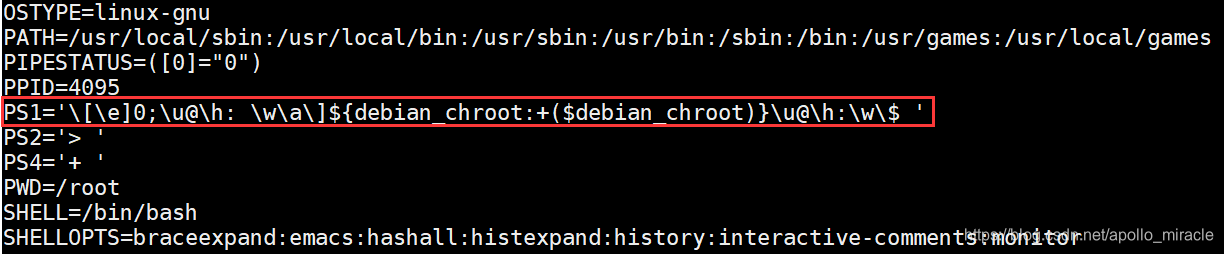
说明如下:
[e]0;u@h: wa]:由于有[e]0这部分,所以不显示
${debian_chroot:+($debian_chroot)}:在Ubuntu中debian_chroot没有定义这部分,所以这部分是空
有效部分只有u@h:w$
u 表示用户(username);
h 表示主机(hostname);
w 表示当前工作目录(directory);
$ 如果您不是超级用户 (非root),则插入一个 “$”;如果您是超级用户(root),则显示一个 “#”。
2 PS1的定义中个常用的参数的含义
d :代表日期,格式为weekday month date,例如:"Mon Aug 1" e: ASCII转义字符 H :完整的主机名称 h :仅取主机的第一个名字 j:shell当前管理的作业数 1:shell终端设备名的基本名称 n:ASCII换行字符 r:ASCII回车 s:shell的名称 t :显示时间为24小时格式,如:HH:MM:SS T :显示时间为12小时格式 @:格式为am/pm的12小时制的当前时间 A :显示时间为24小时格式:HH:MM u :当前用户的账号名称 v :BASH的版本信息 V:bash shell的发布级别 w :完整的工作目录名称 W :利用basename取得工作目录名称,所以只会列出最后一个目录 :下达的第几个命令 !:该命令的bash shell历史数 #:该命令的命令数量 $ :提示字符,如果是普通用户,则为美元符号$;如果超级用户(root 用户),则为井号#。 nnn:对应于八进制值 nnn 的字符 \:斜杠 [:控制码序列的开头 ]:控制码序列的结尾
3 字体颜色配置
30m==黑色; 31m==红色; 32m==绿色; 33m==黄色; 34m==蓝色; 35m==洋红; 36m==青色; 37m==白色
4 配置背景色
40m==黑色; 41m==红色; 42m==绿色; 43m==黄色; 44m==蓝色; 45m==洋红; 46m==青色; 47m==白色
5 颜色截止
[e[0m]
6 其他功能数字
0==OFF 1==高亮显示(我使用的就是高亮) 4==underline 5==闪烁 7==反白显示 8==不可见
7 最终配置
PS1='[e[1;35m]u@h:[e[0m][e[1;33m]w[e[1;35m][e[0m][e[1;34m]$ [e[0m]'
说明如下: [e[1;35m]u@h:[e[0m]:洋红色高亮显示用户@主机 [e[1;33m]w[e[1;35m][e[0m]:黄色高亮显示当前工作目录 [e[1;34m]$[e[0m]:如果您不是超级用户 (非root),则插入一个 “$”;如果您是超级用户(root),则显示一个 “#”,蓝色高亮显示

8 修改.bashrc文件
通过上面的设置只能改变当前终端的命令行格式,关闭这个终端,在重新打开的一个终端中命令行格式又会恢复到默认的形式。想要永久性的改变终端命令行格式,需要修改.bashrc文件。
使用命令:
cd ~ ls -al
就能看到.bashrc这个文件,如下图所示:
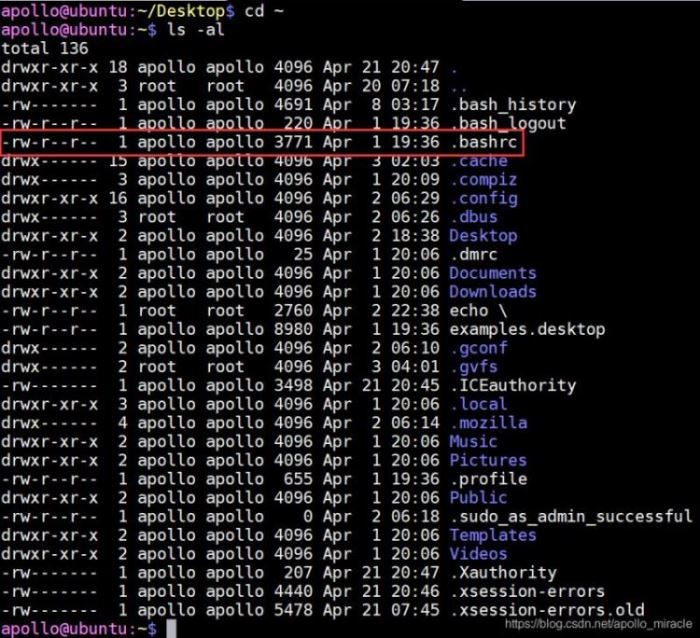
使用命令
gedit .bashrc
在.bashrc文件中加入
PS1='[e[1;35m]u@h:[e[0m][e[1;33m]w[e[1;35m][e[0m][e[1;34m]$ [e[0m]'
这条语句,然后保存,就可以永久性的改变终端命令行格式了。
以上就是修改linux终端命令行颜色的操作方法的详细内容,更多关于修改linux命令行颜色的资料请关注IT俱乐部其它相关文章!

